Moniteur LCD Acer Manuel de l'utilisateur Droits d’auteur © 2009. Acer Incorporated. Tous droits réservés. Guide d’utilisation du moniteur LCD Acer Première publication : 03/2009 Des modifications peuvent être apportées de temps à autre aux informations contenues dans cette publication sans obligation d’en notifier qui que ce soit. Ces modifications seront ajoutées aux nouvelles éditions de ce manuel ou dans des documents et publications complémentaires. Cette société ne fournit aucune espèce de garantie expresse ou implicite, relative à aucune des informations contenues dans ce manuel et n’offre notamment aucune garantie d’aucune sorte quant à la valeur marchande de ce produit ou son adéquation à une application particulière. Enregistrez le numéro de série, la date d’achat, et le numéro du modèle dans l’espace prévu ci-dessous. Le numéro de série et le numéro de modèle sont imprimés sur l’étiquette collée sur le châssis. Toutes les correspondances concernant cette unité doivent inclure ces informations. Toute reproduction, mise en mémoire de ce manuel sur un support quelconque, ainsi que toute transmission, par quelque procédé que ce soit, de manière électronique ou mécanique, par photocopie ou enregitrement et autres sont interdites sans l’autorisation écrite préalable d’Acer Incorporated. Guide d’utilisation du moniteur LCD Acer Modèle : ________________________________ No. de série : ____________________________ Date d’achat : ___________________________ Lieu d’achat : ____________________________ Acer et le logo Acer sont des marques déposées de Acer Incorporated. Toutes les autres marques et marques déposées ne sont utilisées ici que pour un but d’identification et sont la propriété de leurs sociétés respectives. iii Remarques particulières concernant les moniteurs LCD Les mentions suivantes concernant les moniteurs LCD sont normales et n’indiquent pas de problème. • En raison de la nature de la lumière fluorescente, l’écran peut scintiller lors de la première utilisation. Utilisez l’interrupteur de mise sous tension pour éteindre puis rallumer l’écran et vous assurez que le scintillement a disparu. • Vous pouvez observer une luminosité de l’écran irrégulière en fonction du motif de bureau utilisé. • L’écran LCD dispose de 99,99% ou plus de pixels effectifs. Cela peut comprendre 0,01% de défaut ou moins, comme un pixel manquant ou un pixel qui reste allumé. • En raison de la nature de l’écran LCD, il est possible d’observer une réminiscence de l’écran précédent après avoir changé d’image, si cette dernière était à l’écran pendant plusieurs heures. Dans ce cas, la récupération lente de l’écran s’obtient en modifiant l’image ou en coupant l’alimentation pendant quelques heures. Informations concernant votre sécurité et votre confort Instructions de séclurité Lisez ces consignes attentivement. Conservez ce document pour des références ultérieures. Respectez tous les avertissements et instructions indiqués sur le produit. Nettoyage du moniteur Veuillez suivre attentivement ces directives pour le nettoyage du moniteur. • Débranchez toujours le moniteur avant de le nettoyer. • Utilisez un chiffon doux pour essuyer l’écran ainsi que les faces avant et latérales du boîtier. iv Accessibilité Assurez-vous que la prise d’alimentation dans laquelle vous branchez le cordon d’alimentation est facilement accessible et se situe au plus près possible de l’équipement. Si vous devez couper complètement l’alimentation de l’équipement, assurez-vous de débrancher le cordon d’alimentation de la prise murale. Liste des mesures de sécurité Pour protéger votre ouïe, respectez les consignes ci-dessous. • Augmentez petit à petit le volume, jusqu’à ce que le son soit audible et confortable, sans distorsion. • Une fois le niveau du volume réglé, ne pas l’augmenter une fois que vos oreilles se sont adaptées au volume courant. • Limitez la durée d’écoute d’un morceau musical lorsque le volume est élevé. • N’augmentez pas le volume pour masquer le bruit environnant. • Diminuez le volume si vous ne pouvez pas entendre la personne près de vous. Avertissements • • • • • • Ne pas utiliser ce produit près de l'eau. Ne pas placer ce produit sur un chariot, un support ou une table instable. Si le produit tombe, il risque d’être endommagé sérieusement. Les fentes et les ouvertures sont conçues à des fins de ventilation; pour assurer un fonctionnement fiable du produit et pour le protéger des surchauffes. Ces ouvertures ne doivent pas être obstruées ou couvertes. Les ouvertures ne doivent jamais être obstruées en plaçant le produit sur un lit, un divan, un tapis ou d'autres surfaces similaires. Ce produit ne doit jamais être placé à proximité ou sur un radiateur ou une bouche de chauffage ou encastré dans une installation si une ventilation adaptée n'est pas disponible. N’introduisez jamais d’objets de quelque sorte que ce soit dans ce produit à travers les fentes du boîtier car ils pourraient toucher des endroits soumis à des tensions dangereuses ou provoquer des courts-circuits qui pourraient causer un incendie ou une électrocution. Ne jamais renverser de liquide d'aucune sorte sur ou dans le produit. Pour éviter d’endommager les composants internes et prévenir une éventuelle fuite de la batterie, ne pas placer le produit sur une surface vibrante. Ne jamais utiliser ce produit en faisant du sport, de l’exercice ou dans un environnement vibrant, ce qui pourrait provoquer un éventuel court-circuit ou endommager les composants internes. v Utilisation de l’énergie électrique • • • • • Ce produit doit être utilisé avec le type d'alimentation indiqué sur l'étiquette apposée. Si vous n'êtes pas sûr du type d'alimentation disponible, consultez votre revendeur ou votre compagnie d'électricité locale. Ne laissez rien reposer sur le cordon d'alimentation. Ne pas placer ce produit dans un endroit où son cordon se trouve dans un passage fréquenté. Si vous utilisez une rallonge avec ce produit, assurez-vous que l'intensité nominale totale des équipements branchés sur la rallonge ne dépasse pas l'intensité nominale de la rallonge. Assurez-vous également que l'intensité totale de tous les produits branchés sur la prise murale ne dépasse pas le calibre du fusible. Ne pas surcharger une prise d’alimentation, une barrette de connexion d’alimentation ou une prise de courant en connectant trop d’appareils. La charge globale du système ne doit pas dépasser 80% de la valeur nominale du circuit terminal. Si vous utilisez des barrettes de connexion d'alimentation, la charge ne doit pas dépasser 80% de la valeur nominale d'entrée de la barrette de connexion. Le cordon d’alimentation de ce produit est équipé d’une fiche à trois dents avec mise à la terre. Cette fiche ne s'insère que dans une prise murale équipée d'une mise à la terre. Assurez-vous que la prise murale est correctement mise à la terre avant d’insérer la fiche du cordon d’alimentation. Ne pas insérer la fiche dans une prise murale sans terre. Consultez votre électricien pour les détails. Avertissement! La broche de mise à la terre est un système de sécurité. Utiliser une prise murale qui n’est pas correctement mise à la terre risque de provoquer une électrocution et/ou des blessures. Remarque : La broche de mise à la terre fournit également une bonne capacité de protection contre le bruit produit par des appareils électriques environnants qui interfèrent avec les performances de ce produit. • Utilisez uniquement le cordon d’alimentation fourni pour ce produit. Si vous devez changer le cordon d’alimentation, assurez-vous que le nouveau cordon d’alimentation est conforme aux exigences ci-dessous: type amovible, répertorié UL/certifié CSA, type SPT-2, courant nominal 7 A 125 V minimum, approuvé VDE ou équivalent, longueur de 4,6 mètres (15 pieds) au maximum. vi Dépannage du produit Ne pas tenter de réparer ce produit par vous-même. Ouvrir ou retirer les couvercles peut vous exposer à de dangereuses tensions ou d'autres dangers. Pour tout dépannage, veuillez vous adresser à un technicien qualifié. Débranchez ce produit de la prise murale et contactez un personnel de dépannage qualifié dans les conditions suivantes: • Lorsque le cordon d'alimentation est endommagé, coupé ou effiloché • • • • • Si un liquide a été renversé dans le produit Si le produit a été exposé à la pluie ou à l'eau. Si le produit est tombé ou si le boîtier a été endommagé Si le produit laisse apparaître une modification notable de ses performances, cela indique une nécessité de dépannage Si le produit ne fonctionne pas correctement après avoir suivi les instructions d'utilisation Remarque : Réglez seulement les contrôles qui sont couverts par les instructions de fonctionnement car un mauvais réglage des autres commandes peut causer des dommages et requérir un travail important de la part du technicien qualifié afin de remettre en état normal le produit. Environnements potentiellement explosifs Éteignez votre appareil dans toutes les zones présentant une atmosphère potentiellement explosive et respectez tous les panonceaux et consignes. Les atmosphères potentiellement explosives se trouvent dans les zones où il est généralement conseillé de couper le moteur de votre véhicule. Les étincelles dans de telles zones risquent de provoquer une explosion ou un incendie ayant pour résultat des blessures ou même les morts. Éteignez l’appareil à proximité des pompes dans les stations essence. Respectez les restrictions concernant l’utilisation des équipements fréquence radio dans les dépôts, les entrepôts et les zones de distribution de carburant, des usines de produits chimiques ou dans des endroits en cours d’opérations de dynamitage. Des zones avec une atmosphère potentiellement explosive sont souvent, mais pas toujours signalées. Ces zones comprennent les cales des bateaux, les installations fixes pour stockage ou transfert des produits chimiques, les véhicules utilisant des gaz de pétrole liquéfiés (comme le propane ou le butane) et les zones dans lesquelles l’air contient des substances chimiques ou des particules comme des grains, de la poussière ou des poudres métalliques. Consignes de sécurité complémentaires Votre équipement ainsi que ses accessoires peuvent contenir de petites pièces. Gardez-les hors de portée des jeunes enfants. Consignes de mise au rebut vii Ne pas jeter cet appareil électronique dans les déchets pour vous en débarrassez. Pour minimiser la pollution et assurer la meilleure protection de l'environnement, veuillez recycler. Pour plus d’informations concernant les règlements WEEE (Waste from Electrical and Electronics Equipment), rendezvous sur le site web à l’adresse http://global.acer.com/about/sustainability.htm Avertissement concernant le Mercure Pour les projecteurs ou les produits électroniques contenant un moniteur ou un écran LCD/CRT : Les lampes contenues dans le produit peuvent contenir du mercure et doivent être recyclées ou jetées en respectant les lois fédérales, locales ou de l'État. Pour plus d’informations, contactez l’Alliance des Industries Électroniques à l’adresse suivante : www.eiae.org Pour obtenir des informations sur la mise au rebut spécifique des lampes, visitez www.lamprecycle.org. Énoncé sur les pixels des écrans LCD L’unité LCD fait appel à des techniques de fabrications de haute précision. Cependant, il arrive que quelques pixels présentent des défauts d’allumage ou apparaissent sous forme de points noirs ou rouges. Cela n’a aucun effet sur l’image enregistrée et ne constitue pas un disfonctionnement. ENERGY STAR ® Acer’s ENERGY STAR qualified products save you money by reducing energy costs and helps protect the environment without sacrificing features or performance. Acer is proud to offer our customers products with the ENERGY STAR mark. What is ENERGY STAR? Products that are ENERGY STAR qualified use less energy and prevent greenhouse gas emissions by meeting strict energy efficiency guidelines set by the U.S. Environmental Protection Agency. Acer is committed to offer products and services worldwide that help customers save money, conserve energy and improve the quality of our environment. The more energy we can save through energy efficiency, the more wereduce greenhouse gases and viii the risks of climate change. More information refers to http://www.energystar.gov or http://www.energystar.gov/powermangement Acer ENERGY STAR qualified products: •Produce less heat and reduce cooling loads, and warmer climates. •Automatically go into “display sleep” and “computer sleep” mode after 15 and 30 minute of inactivity respectively. •Wake the monitor when it is in Active Off mode , move the mouse or press any keyboard key. •Computers will save more than 80% energy at “sleep” mode. ENERGY STAR and the ENERGY STAR mark are registered U.S. marks La gestion de l’énergie activée par défaut dans ce produit est la suivante : • Activation du mode Veille de l’écran après 15 minutes d’inactivité de l’utilisateur. • Activation du mode Veille de l’ordinateur après 30 minutes d’inactivité de l’utilisateur. • Sortez l’ordinateur du mode Veille en appuyant sur le bouton marche/ arrêt. Conseils et informations pour un confort d’utilisation Les utilisateurs d’ordinateur peuvent se plaindre de fatigue oculaire et de maux de tête après une utilisation prolongée. Il existe également un risque de dommage corporel après de longues heures de travail devant un ordinateur. Les longues périodes de travail, la mauvaise posture, les mauvaises habitudes de travail, le stress, des conditions de travail inadéquates, l’état de santé et d’autres facteurs peuvent augmenter le risque de dommage corporel. Un mauvais usage de l’ordinateur peut entraîner un syndrome du canal carpien, une tendinite, une paraténonite ou d’autres problèmes musculaires ou osseux. Les symptômes suivants peuvent apparaître au niveau des mains, des poignets, des épaules, du cou ou du dos : • • • • • engourdissement, ou sensation de brûlure ou de fourmillement endolorissement, douleur ou sensibilité algie, tuméfaction ou douleur pulsatile raideur ou blocage froideur ou faiblesse Si vous présentez ces symptômes ou tout autre inconfort récurant ou persistant et/ou douloureux, en rapport avec l’utilisation d’un ordinateur, consultez immédiatement un médecin et informez le département de la santé et de la sécurité de votre société. La section suivante vous apporte des conseils pour une utilisation plus confortable de l’ordinateur. viii Trouver votre zone confortable Trouvez votre zone confortable en ajustant l’angle du moniteur, en utilisant un repose-pied, ou en surélevant votre siège jusqu’à atteindre un confort maximal. Suivez ces conseils : • changez de position fréquemment • évitez de vous affaler vers l’avant et/ou de vous penchez en arrière • levez-vous et marchez régulièrement pour détendre les muscles des jambes Prenez soin de votre vue Les longues heures de visionnage, le port de lunettes ou de lentilles de contact non adaptées, l’éblouissement, l’éclairage de la pièce excessif, une mauvaise mise au point des écrans, les petites zones de frappe et les écrans à faible contraste peuvent stresser vos yeux. Les sections suivantes vous énumèrent des conseils pour réduire la fatigue oculaire. Yeux • Reposez fréquemment vos yeux. • Regardez souvent loin du moniteur et fixez un point lointain. • Clignez fréquemment des yeux pour les humidifier. Affichage • Votre écran doit être propre. • • • • • Votre tête doit être plus haute que le bord supérieur de l’écran, de façon à pointer les yeux vers le bas lorsque vous regardez le milieu de l’écran. Ajustez la luminosité et/ou le contraste de l’écran de façon à optimiser l’affichage, pouvoir lire du texte confortablement et obtenir des graphiques nets. Éliminez les sources d’éblouissement et de reflets en : • Plaçant votre écran de façon à avoir la fenêtre ou toute autre source de lumière sur le côté. • minimisant la lumière de la pièce, en utilisant des tentures, des stores ou des rideaux • utilisant une lampe articulée • modifiant l’angle du moniteur • utilisant un filtre antireflet • Utilisant une visière pour écran, par exemple un morceau de carton placé sur le dessus de l’écran évitant d’appliquer un angle de réglage inadéquat évitant de regarder trop longtemps les sources de lumière très lumineuses, comme les fenêtres ouvertes développant de bonnes habitudes de travail Prenez les habitudes de travail suivantes pour que l’utilisation de votre ordinateur soit plus relaxante et productive : • Faites régulièrement et souvent de petites pauses. • • • Faites quelques exercices d’étirement. Respirez de l’air frais aussi souvent que possible. Faites régulièrement de l’exercice et maintenez-vous en forme. Félicitations ! L’écran que vous avez acheté porte l’étiquette d’affichage TCO’03. Cela signifie que votre écran est conçu, fabriqué et testé conformément à des conditions de qualité et de normes environnementales parmi les plus strictes au monde. Cela correspond à un produit de haute performance, conçu pour l’utilisateur et qui minimise également l’impact sur notre environnement naturel. Certaines des caractéristiques des conditions de l’écran TCO’03 : Ergonomie • Une ergonomie visuelle et une qualité d’image bonne pour améliorer l’environnement de travail de l’utilisateur et réduire les problèmes de vue et de fatigue. Les paramètres importants sont la luminosité, le contraste, la résolution, le facteur de réflexion, le rendu des couleurs et la stabilité de l’image. Energie • • Mode d’économie d’énergie après un certain temps – bénéfique à la fois pour l’utilisateur et pour l’environnement Sécurité électrique Émissions • • Champs électromagnétiques Émissions sonores Écologie • • Le produit doit être préparé au recyclage et le fabricant doit avoir un système de gestion environnementale certifié, comme EMAS ou ISO 14 001 Restrictions sur ○ les moyens d’isolement contre les flammes chlorés et bromés et les polymères ○ les métaux lourds comme le cadmium, le mercure et le plomb. Les conditions incluses dans cette étiquette ont été développées par TCO Development en coopération avec des scientifiques, des experts, des utilisateurs ainsi que des fabricants dans le monde entier. Depuis la fin des années 1980, TCO a été impliqué dans l’influence du développement d’équipement de technologie d’informations dans une direction plus simple d’utilisation. Notre système d’étiquetage a démarré avec les dispositifs d’affichage en 1992 et aujourd’hui les utilisateurs et les fabricants de technologies d’informations du monde entier le demandent. Pour plus d’informations, veuillez visiter notre site: www.tcodevelopment.com xi We, Acer Incorporated 8F, 88, Sec. 1, Hsin Tai Wu Rd., Hsichih, Taipei Hsien 221, Taiwan Contact Person: Mr. Easy Lai Tel: 886-2-8691-3089 Fax: 886-2-8691-3120 E-mail: easy_lai@acer.com.tw Hereby declare that: 24" LCD Monitor Product: Trade Name: Acer or eMachines or Gateway or packard bell Model Number: B243H B243H xxx ("x" = 0~9, a ~ z, o rA ~ Z) or blank SKU Number: Is compliant with the essential requirements and other relevant provisions of the following EC directives, and that all the necessary steps have been taken and are in force to assure that production units of the same product will continue comply with the requirements. EMC Directive 2004/108/EC as attested by conformity with the following harmonized standards: • EN55022:2006,AS/NZS CISPR22:2006, Class B • EN55024:1998 + A1:2001 + A2:2003 • EN61000-3-2:2006, Class D EN61000-3-3:1995 + A1:2001+A2:2005 • Low Voltage Directive 2006/95/EC as attested by conformity with the following harmonized standard: • EN60950-1:2001 + A11:2004 RoHS Directive 2002/95/EC on the Restriction of the Use of certain Hazardous Substances in Electrical and Electronic Equipment. Year to begin affixing CE marking 2009. Easy Lai / Director Acer Computer (Shanghai) Limited Feb. 27, 2009 Date xi Federal Communications Commission Declaration of Conformity This device complies with Part 15 of the FCC Rules. Operation is subject to the following two conditions: (1) This device may not cause harmful interference, and (2) This device must accept any interference received, including interference that may cause undesired operation. The following local manufacturer/importer is responsible for this declaration: Product name: 24" LCD Monitor Model number: B243H SKU number: B243Hxxx ("x" = 0 - 9, a - z, or A - Z or blank) Name of responsible party: Acer America Corporation Address of responsible party: 333 West San Carlos St. San Jose, CA 95110 USA Contact person: Acer Representative Tel: 1-254-298-4000 Fax: 1-254-298-4147 1 Remarques particulières concernant les moniteurs LCD Informations concernant votre sécurité et votre confort Instructions de séclurité Nettoyage du moniteur Branchement/débranchement de l’appareil Accessibilité Liste des mesures de sécurité Avertissements Utilisation de l’énergie électrique Dépannage du produit Consignes de sécurité complémentaires Consignes de mise au rebut Énoncé sur les pixels des écrans LCD Conseils et informations pour un confort d’utilisation Federal Communications Commission Declaration of Conformity Déballage Fixation/dépose de la base Réglage de la position de l’écran Branchez le cordon d’alimentation Économie d’énergie Display Data Channel (DDC) ASSIGNATION DES BROCHETTES DE CONNECTEUR Tableau du timing standard Installation Commandes utilisateur Comment régler un paramètre Acer eColor Management Utilisateur Dépannage Mode VGA Mode DVI iii iii iii iii iii iv iv iv v vi vi vii vii viii xi 1 2 2 4 4 4 5 7 8 9 10 11 12 14 14 15 2 1 Au moment de déballer, vérifiez que l’emballage contienne les articles suivants. Conservez les matériaux d’emballage de façon à pouvoir les utiliser en cas de transport du moniteur. Écran LCD Câble D-sub Câble audio (en option) Guide Utilisateur Guide de démarrage rapide Câble DVI (uniquement pour les modèles à Cordon d’alimentation CA double entrée) Français Déballage Français 2 Fixation/dépose de la base Fixation : Dépose : Inversez les étapes pour assembler. 1) Fixez l'embase du pied au socle 2) Tournez dans le sens des aiguilles d'une montre pour verrouiller. Assurezvous que le socle est verrouillé sur le pied. 3) Fixez le socle sur le pied en tournant la vis avec l'ergot intégré ou avec une pièce de monnaie Réglage de la position de l’écran Pour optimiser la position de visionnage, vous pouvez ajuster l’inclinaison du moniteur en positionnant vos deux mains sur les bords du moniteur, comme illustré ci-dessous. Le moniteur peut s’ajuster de 15 degrés vers le haut ou de 5 degrés vers le bas. a. Le moniteur peut être incliné de 15 degrés vers le haut ou de 5 degrés vers le bas. 5o o 15 3 Français b. La hauteur du moniteur peut être ajustée de 11cm. 110 c. Le moniteur peut être pivoté de 35 degrés dans l'une ou l'autre direction dans le plan horizontal. d. Le moniteur peut être pivoté de 90 degrés dans le plan vertical. 90° Français 4 Branchez le cordon d’alimentation • Commencez par vérifier si le cordon d’alimentation utilisé correspond au type requis pour votre région. • Le moniteur est équipé d’une alimentation universelle, lui permettant de fonctionner dans les zones où la tension est de 100/120 V CA ou 220/240 V CA. Aucun réglage n’est à effectuer. • Branchez l’une des extrémités du cordon dans la prise d’entrée CA, et l’autre dans une prise de courant CA. • Pour les unités utilisant du 120 V CA : utilisez un kit cordon répertorié UL, un câble type SVT et une prise de 10 A/ 125 V. • Pour les unités utilisant du 220/240 V CA : Utilisez un set cordon avec un cordon H05VV-F et une prise de 10 A/250 V. Le kit doit répondre aux dispositions de sécurité appropriées du pays dans lequel l’équipement est installé. Économie d’énergie Le moniteur passe en mode « économie d’énergie » en réponse au signal de commande du contrôleur de l’écran, comme indiqué par le voyant DEL orange. Mode Voyant DEL Marche Bleu Économie d’énergie Orange Le mode économie d’énergie est maintenu jusqu’à ce qu’un signal de commande est détecté ou que le clavier ou la souris est activée. La durée de récupération du mode « économie d’énergie » au mode « marche » est d’environ 3 secondes. Display Data Channel (DDC) Pour une installation facile, et si votre système prend en charge le protocole DDC, l’écran bénéficie de la technologie Plug-and-Play. Le DDC est un protocole de communication via lequel le moniteur informe automatiquement le système hôte de ses capacités, comme par exemple, les résolutions prises en charge et le timing correspondant. Le moniteur prend en charge la norme DDC2B. Français 4 ASSIGNATION DES BROCHETTES DE CONNECTEUR 1 5 10 6 11 15 Câble de signal d’affichage couleur à 15 broches BROCHE N DESCRIPTION BROCHE N DESCRIPTION 1 Rouge 9 +5V 2 Vert 10 Masse logique 3 Bleu 11 Mise à la terre du moniteur 4 Mise à la terre du moniteur 12 Données de série CND 5 Retour CND 13 Sync-H 6 R-Masse 14 Sync-V 7 V-Masse 15 Horloge série CND 8 B-Masse 5 N° de broche Description N° de broche Français Câble de signal d’affichage couleur à 24 broches Description 1 TMDS données 2- 13 NC 2 TMDS données 2+ 14 Alimentation +5 V 3 Écran TMDS données 2/4 15 MASSE (seulement pour synch.sync-v +5 V) 4 NC 16 Détection connexion à chaud 5 NC 17 TMDS données 0- 6 Horloge CND 18 TMDS données 0+ 7 Données CND 19 Écran TMDS données 0/5 8 NC 20 NC 9 TMDS données 1- 21 NC 10 TMDS données 1+ 22 Écran d’horloge TMDS 11 Écran TMDS données 1/3 23 Horloge+ TMDS 12 NC 24 Horloge- TMDS CND Câble de signal d’affichage couleur à 19 broches* N° de broche Description N° de broche 19171513 11 9 7 5 3 1 1816 14 1210 8 6 4 2 Description 1 TMDS données 2+ 2 Écran TMDS données 2 3 TMDS données 2- 4 TMDS données 1+ 5 Écran TMDS données 1 6 TMDS données 1- 7 TMDS données 0+ 8 Écran TMDS données 0 9 TMDS données 0- 10 Horloge+ TMDS 11 Écran d’horloge TMDS 12 Horloge- TMDS 13 CEC 14 Réservé (N.C. sur l’appareil) 15 SCL 16 SDA 17 DDC/terre CEC 18 Alimentation +5 V 19 Détection connexion à chaud * pour certains modèles 7 Résolution Mode 1 2 3 4 5 6 7 8 9 10 11 12 13 14 15 16 17 18 19 20 21 22 23 24 25 26 27 28 29 30 31 640x480 VGA 640x480 640x480 MAC 640x480 VESA 720x400 800x600 SVGA 800x600 800x600 800x600 MAC 832x624 1024x768 XGA 1024x768 1024x768 MAC 1152x870 VESA 1152x864 1280x960 SXGA 1280x1024 1280x1024 1280x720 VESA 1280x768 1280x768 1280x800 WXGA WXGA+ 1360x768 1440x900 1440x900 SXGA+ 1440x1050 UXGA 1600x1200 WSXGA+ 1680x1050 1680x1050 UXGA 1600x1200 VESA 1920x1080 60 72 75 66.7 70 56 60 72 75 74.55 60 70 75 75 75 60 60 75 60 60 75 60 60 75 60 60 60 60 75 60 60 Hz Hz Hz Hz Hz Hz Hz Hz Hz Hz Hz Hz Hz Hz Hz Hz Hz Hz Hz Hz Hz Hz Hz Hz Hz Hz Hz Hz Hz Hz Hz Français Tableau du timing standard Français 8 Installation Suivez les étapes ci-dessous pour installer le moniteur sur votre système hôte : Étapes 1 Connectez le câble vidéo a Assurez-vous que le moniteur et l’ordinateur sont hors tension. b Branchez le câble vidéo VGA à l’ordinateur. c Branchez le câble numérique (uniquement pour les modèles à double entrée). (1) Assurez-vous que le moniteur et l’ordinateur sont hors tension. (2) Branchez l’une des extrémités du câble DVI à 24 brochez à l’arrière du moniteur et l’autre extrémité au port de l’ordinateur. 2 Branchez le cordon d’alimentation Branchez le cordon d’alimentation au moniteur, puis à une prise de courant AC mise à la terre. 3 Allumez le moniteur et l’ordinateur Mettez le moniteur sous tension, puis allumez l’ordinateur. L’ordre de la mise sous tension est très important. 4 Si le moniteur ne fonctionne pas correctement, veuillez consulter la section Dépannage pour diagnostiquer le problème. 9 Commandes du panneau avant 1 Voyant DEL d'Alimentation: s’allume pour indiquer que l’appareil est sous tension. 2 Bouton Marche/Arrêt : permet la mise sous ou hors tension. 3.4 < / > : appuyez sur < ou > pour chercher la fonction désirée, appuyez sur Entrée pour sélectionner la fonction. Appuyez sur < ou sur > pour modifier les réglages de la fonction sélectionnée. 5 Menu/Entrée: permet d’activer le menu OSD lorsque celui-ci est à l’état inactif/de désactiver la fonction de réglage lorsque l’OSD est à l’état actif. 6 Bouton de réglage automatique/Quitter: 7 a lorsque le menu OSD est actif, ce bouton agit comme une touche Quitter. (menu OSD). b Lorsque le menu OSD est à l’état inactif, maintenez ce bouton enfoncé pendant 2 secondes pour activer la fonction Réglage automatique. La fonction Réglage automatique est utilisée pour le réglage des valeurs suivantes : position horizontale, Position verticale, Horloge et Mise au point. Empowering Touche/Quitter: a lorsque le menu OSD est à l’état actif, ce bouton agit comme une touche Quitter. (quitter le menu OSD). b Lorsque le menu OSD est à l’état inactif, appuyez sur ce bouton pour sélectionner un mode scénario. Français Commandes utilisateur Français 10 Comment régler un paramètre 1 Appuyez sur le bouton Menu pour activer la fenêtre OSD. 2 Appuyez sur < ou > pour choisir la fonction voulue. 3 Appuyez à nouveau sur le bouton Menu pour sélectionnez la fonction à ajuster. 4 Appuyez sur < ou sur > pour modifier les réglages de la fonction sélectionnée. 5 Pour enregistrer et quitter, sélectionnez la fonction Quitter. Pour régler une autre fonction, recommencez les opérations 2 à 4. A B Acer eColor Management: Si l’option « Acer eColor Management » est sélectionnée, l’écran OSD Acer eColor Management apparaît. Utilisateur: Si l’option « Utilisateur » est sélectionnée, le menu OSD standard apparaît. I. Uniquement en mode d’entrée analogique II. Uniquement en mode d’entrée numérique 11 • Instructions de fonctionnement 1 2 3 Appuyez sur la touche Empowering pour ouvrir le menu OSD Acer eColor Management et accéder aux modes scénario. Appuyez sur « < » ou « > » pour sélectionner le mode. Appuyez sur le bouton Réglage automatique pour confirmer le mode et exécuter le réglage automatique. Mode utilisateur • Mode texte Mode standard Mode graphique Mode Film Caractéristiques et avantages Icône Élément de menu sous-menu principal Description Mode utilisateur Défini par l’utilisateur. Les réglages peuvent être ajustés de façon à s’adapter à toutes les situations. Mode texte Équilibre optimal de la luminosité et du contraste pour éviter la fatigue oculaire. La façon la plus confortable de lire du texte à l’écran. Mode standard Paramètres par défaut, reflète la capacité native de l’affichage. Mode graphique Optimise les couleurs et met en valeur les détails les plus fins. Les images fixes et les scènes vidéo apparaissent en couleurs vibrantes, d’une parfaite netteté. Mode Film Affiche des scènes avec netteté. Les images fixes et les scènes vidéo apparaissent en couleurs vibrantes, d’une parfaite netteté. Français Acer eColor Management Français 12 Utilisateur Icône Icône Élément de menu sous-menu sous-menu principal Description Contraste Ajuste le contraste entre le premier plan et l’arrière plan de l’image à l’écran. Luminosité Ajuste la luminosité de l’arrière plan de l’image à l’écran. ACM ACM (Adaptive Contrast Management, ou gestion adaptative du contraste) commutateur Activé/Désactivé ACM, par défaut Désactivé. Mise au point Ajuste la mise au point de l’image (uniquement disponible en mode analogique). Horloge Ajuste l’horloge de l’image (uniquement disponible en mode analogique). Position horizontale Ajuste la position horizontale du menu OSD (uniquement disponible en mode analogique). Position verticale Ajuste la position verticale du menu OSD (uniquement disponible en mode analogique). Sans objet Chaud Ajuste la température de couleur vers un blanc chaud. Sans objet Froid Ajuste la température de couleur vers un blanc froid. Utilisateur/ Rouge Ajuste l’intensité du rouge. Utilisateur/ vert Ajuste l’intensité du vert. Utilisateur/ bleu Ajuste l’intensité du bleu. 13 Sans objet English Description Sélection de la langue. Sans objet 繁體中文 Deutsch Français Español Italiano 简体中文 日本語 Suomi Uniquement menu OSD version EMEA. Nederlands Русский Position horizontale Permet de régler la position horizontale de l’OSD Position verticale Permet de régler la position verticale de l’OSD Délai d’attente OSD Permet de régler le délai d’attente OSD Sans objet Source d’ entrée Sans objet Mode Large Choisissez le signal d’entrée entre D-Sub, DVI-D et HDMI Choisissez le réglage mode Large pour le plein écran, le ratio d’aspect ou le mode 1 :1 Sans objet DDC/CI Permet d’activer/de désactiver le support DDC/CI Sans objet Informations Affiche la résolution, la fréquence H/V, le port d’entrée et le numéro de série de l’entrée actuelle. Sans objet Réinitialiser Efface les modifications de la configuration automatique et règle la température de couleur sur Chaud. Sans objet Quitter Enregistre les modifications de l’utilisateur et ferme le menu OSD. Français Icône Icône Élément de menu sous-menu sous-menu principal Français 14 Dépannage Avant d’envoyer votre moniteur LCD en réparation, veuillez consulter la liste de dépannage ci-dessous et voyez si vous arrivez à résoudre vous-même le problème. Mode VGA Problème Statut DEL Pas d’image visible Bleu Arrêt Remède Depuis l’OSD, ajustez la luminosité et le contraste en choisissant les valeurs maximales, ou réinitialisez les paramètres par défaut. Vérifiez l’interrupteur de mise sous tension. Vérifiez le branchement du cordon d’alimentation au moniteur. Orange Vérifiez la bonne connexion du câble de signal vidéo à l’arrière du moniteur. Vérifiez la mise sous tension du système informatique. Il est peut-être en mode économie d’énergie/en attente. Image instable Image anormale Vérifiez si les spécifications de la carte graphique et du moniteur sont compatible. Cela pourrait générer une anomalie de la fréquence du signal d’entrée. L’image est absente, décentrée, trop large ou trop petite à l’écran. En passant par le menu OSD, ajustez la mise au point, l’horloge, la position horizontale et verticale avec les signaux non-standard. Contrôlez les paramètres d’affichage de votre système. Si l’image est absente, veuillez choisir une autre résolution ou un autre taux de rafraîchissement vertical. Attendez quelques secondes après le réajustement de la dimension de l’image avant de remplacer ou de débrancher le câble du signal ou d’éteindre le moniteur. 15 Problème Pas d’image visible Statut DEL Remède Bleu Depuis l’OSD, ajustez la luminosité et le contraste en choisissant les valeurs maximales, ou réinitialisez les paramètres par défaut. Arrêt Vérifiez l’interrupteur de mise sous tension. Vérifiez le branchement du cordon d’alimentation CA au moniteur. Orange Vérifiez la bonne connexion du câble de signal vidéo à l’arrière du moniteur. Vérifiez la mise sous tension du système informatique. Il est peut-être en mode économie d’énergie/en attente. Français Mode DVI ">
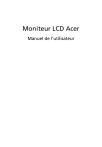
Lien public mis à jour
Le lien public vers votre chat a été mis à jour.